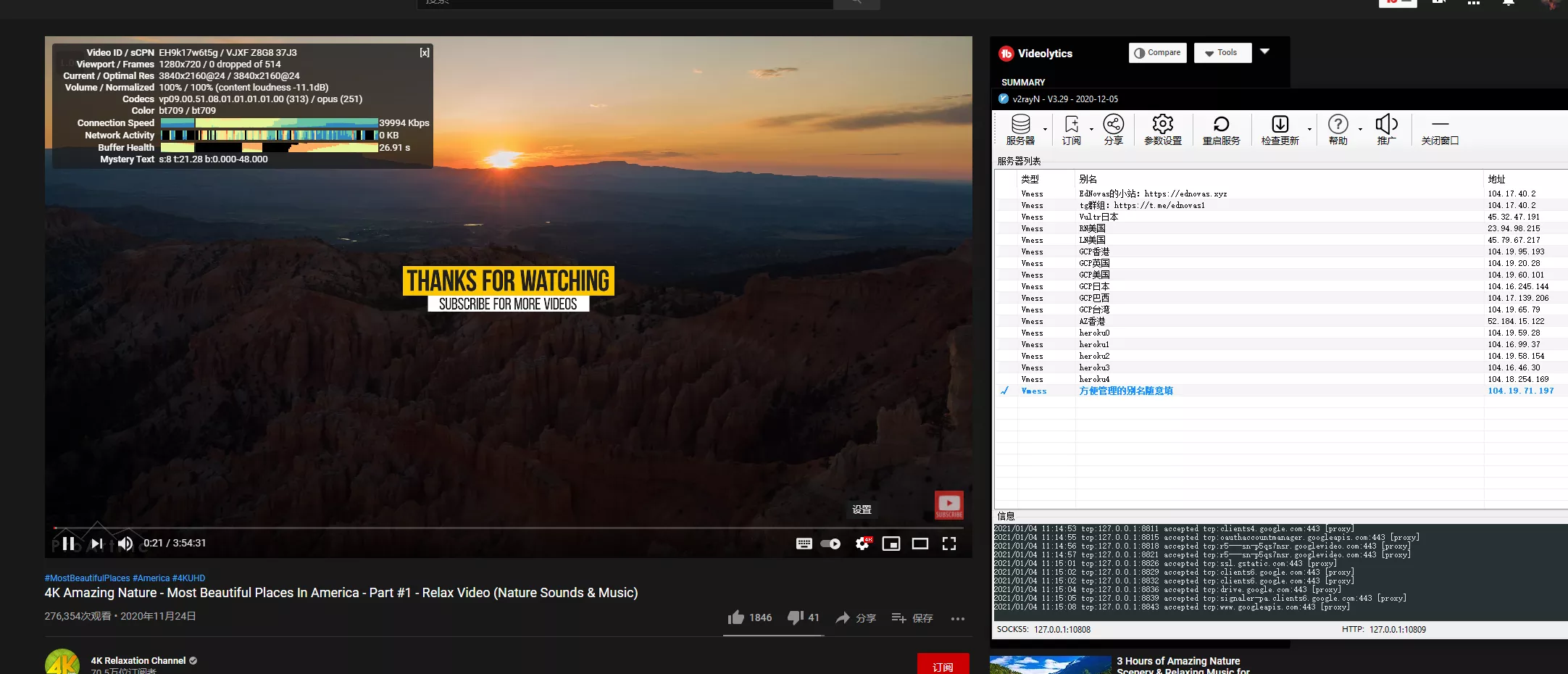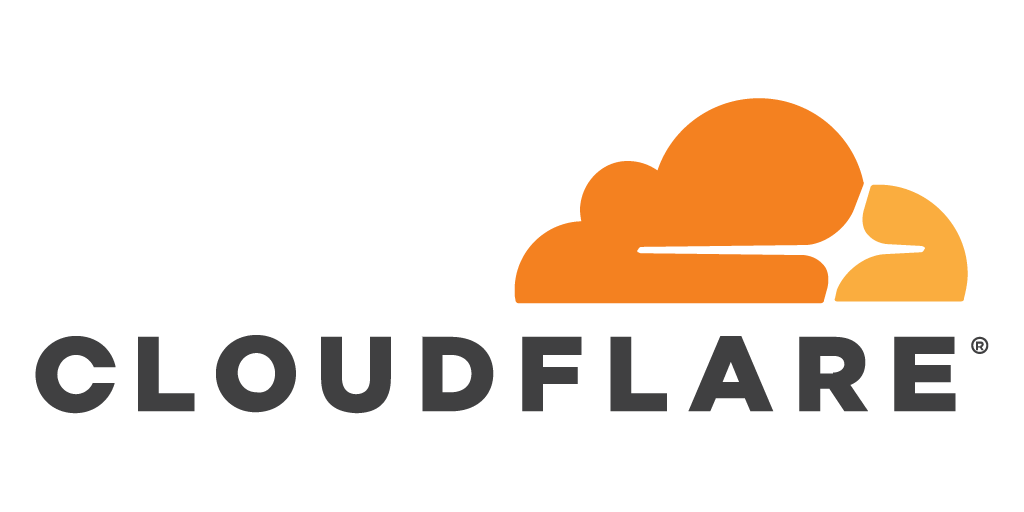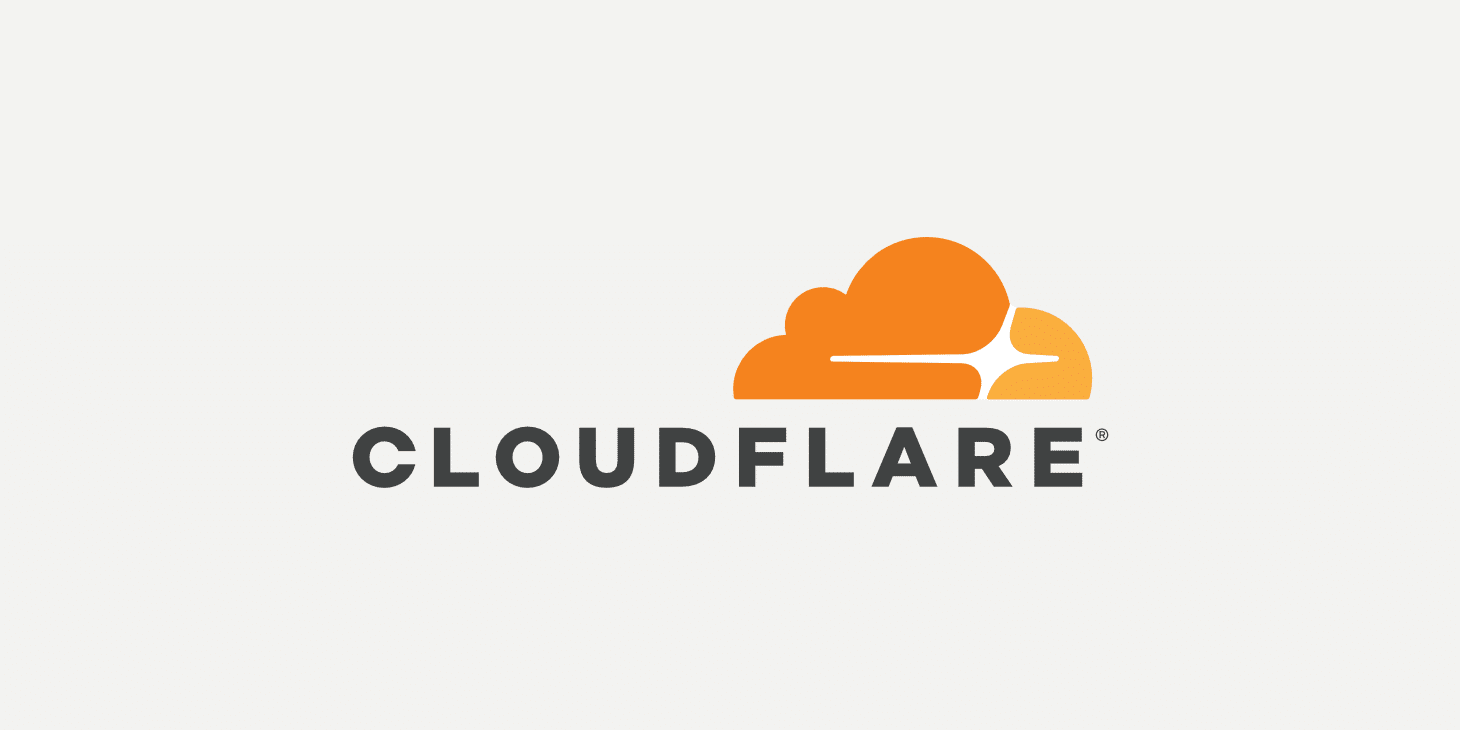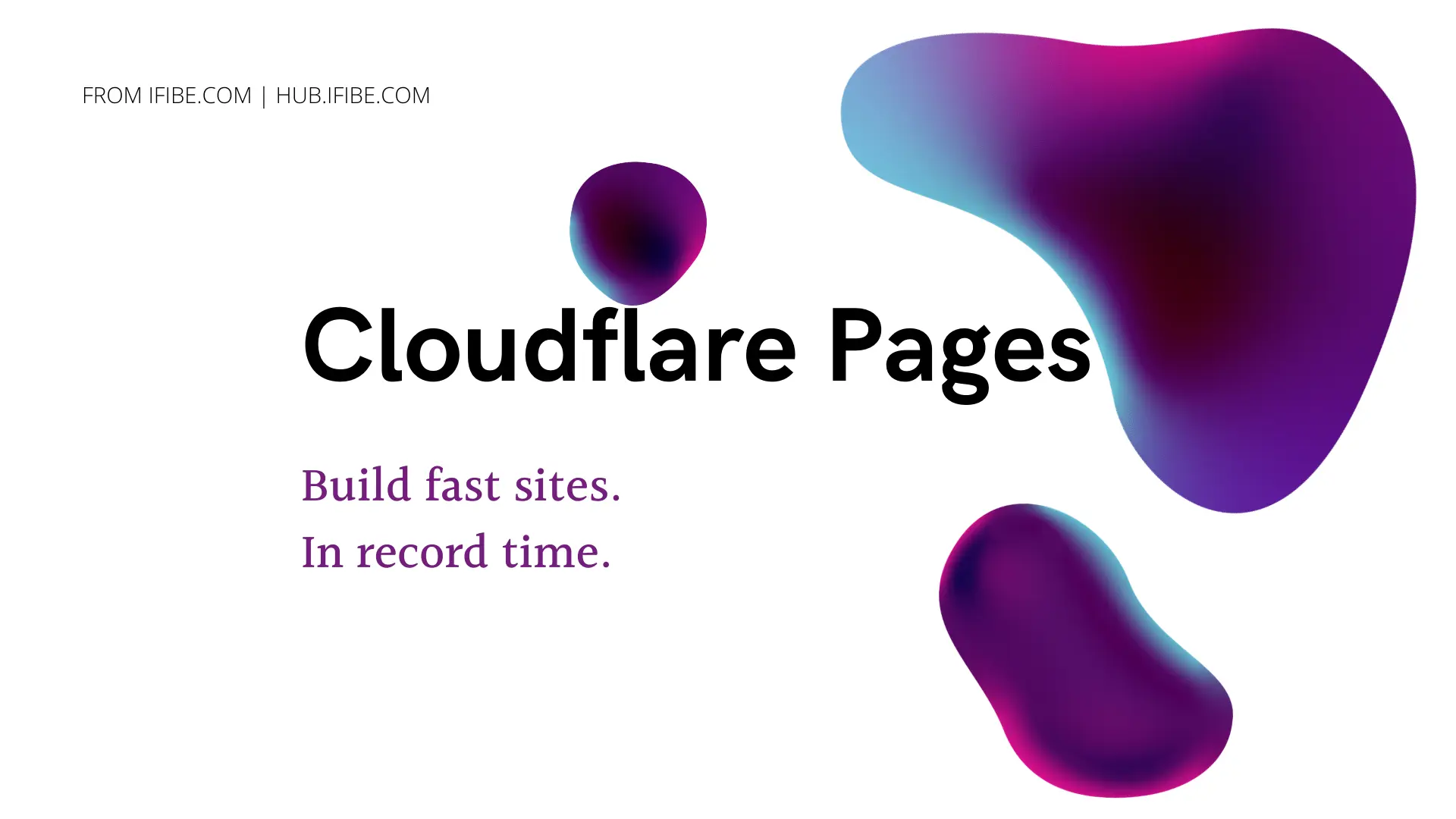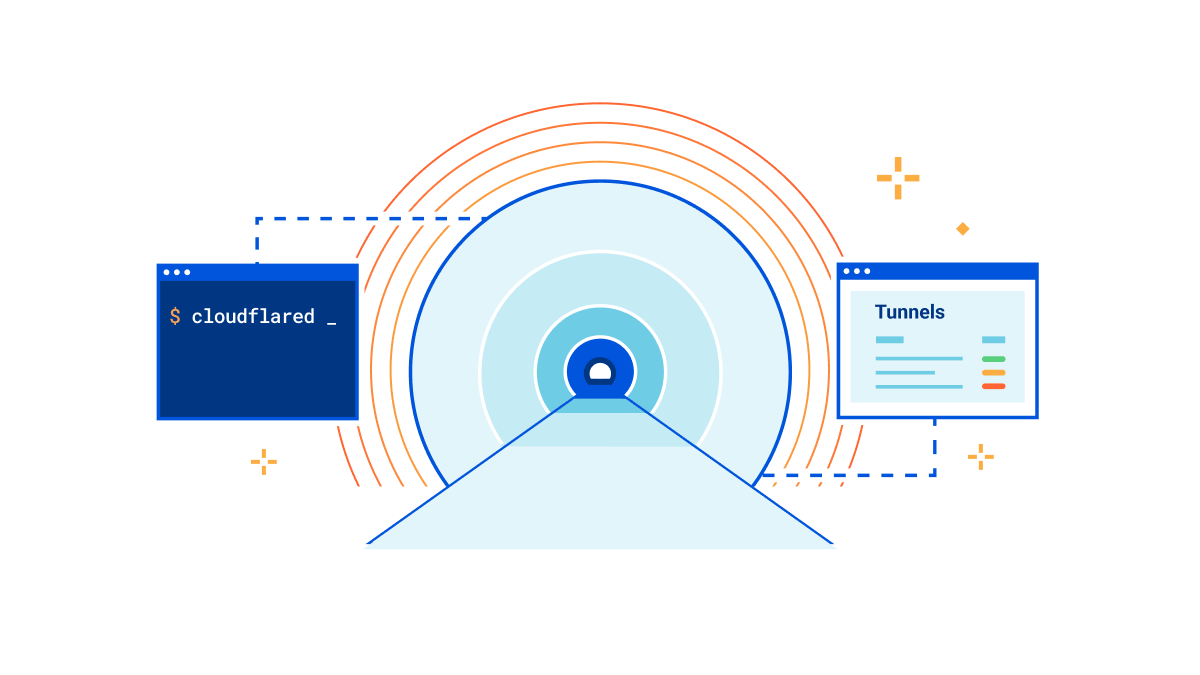Cloudflare 反代优选提速
前言
cloudflare一向以提供免费的优质服务为名,cf的反代优选就是利用workers反代然后优选IP来达到一个节点提速的效果。
目测移动带宽反代优选效果最佳,电信联通效果也很好,但可能不是那么显著(仅目测,请以实际效果为准)
反代优选一般是给如racknerd,heroku等这类线路不佳的搭建节点提速用的。
其中racknerd最为明显,反代优选前一般是 3mb/s - 5mb/s的速度,而反代优选后可以达到 70mb/s 的速度(毕竟racknerd机器是G口的,理论上限可达 128mb/s)
准备工作
cloudflare账号,一个已经解析到VPS的域名
v2rayn(本地配置节点信息用的,使用别的类似软件也可)
一个已经搭建好的节点,要求必须是
vmess+ws+tls等这类可以反代优选或使用CDN的协议优选IP软件,项目地址:
我比较常用的: https://github.com/badafans/better-cloudflare-ip
release界面中下载windows.zip解压即可(目前也推出了linux和安卓端)https://github.com/XIU2/CloudflareSpeedTest
realease界面中下载CloudflareST_windows_amd64.zip即可(其他版本自行看说明下载对应版本)
CF反代
这个时候就需要我们的Cloudflare的workers来进行一个反代加速了。
在主页点击Workers。可能会让你输入一个你的域名,有的话可以输入你freenom的域名或者你自己的域名,没有的话瞎填一个也没事。
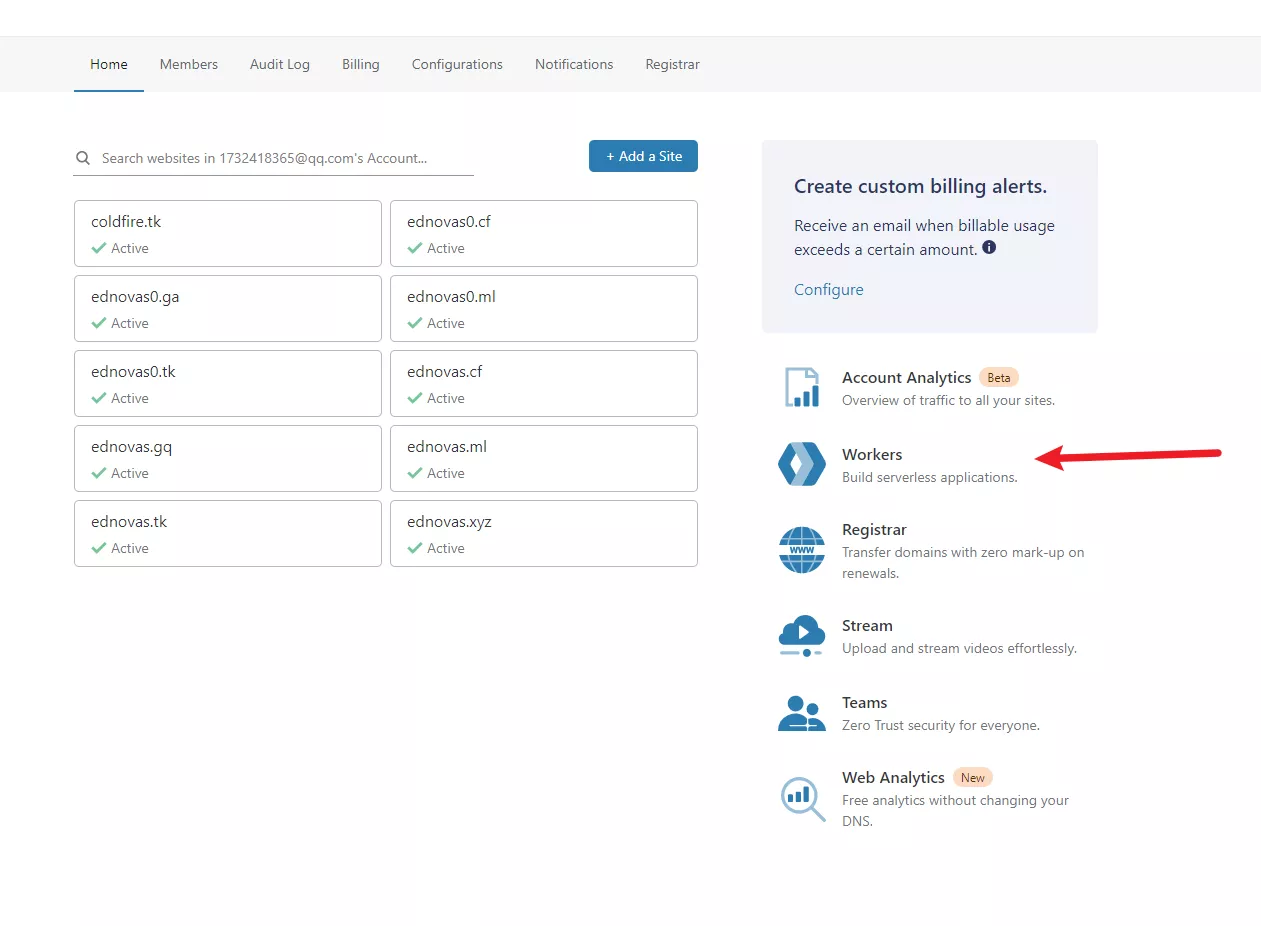
进入workers界面以后点击Create a worker创建一个worker
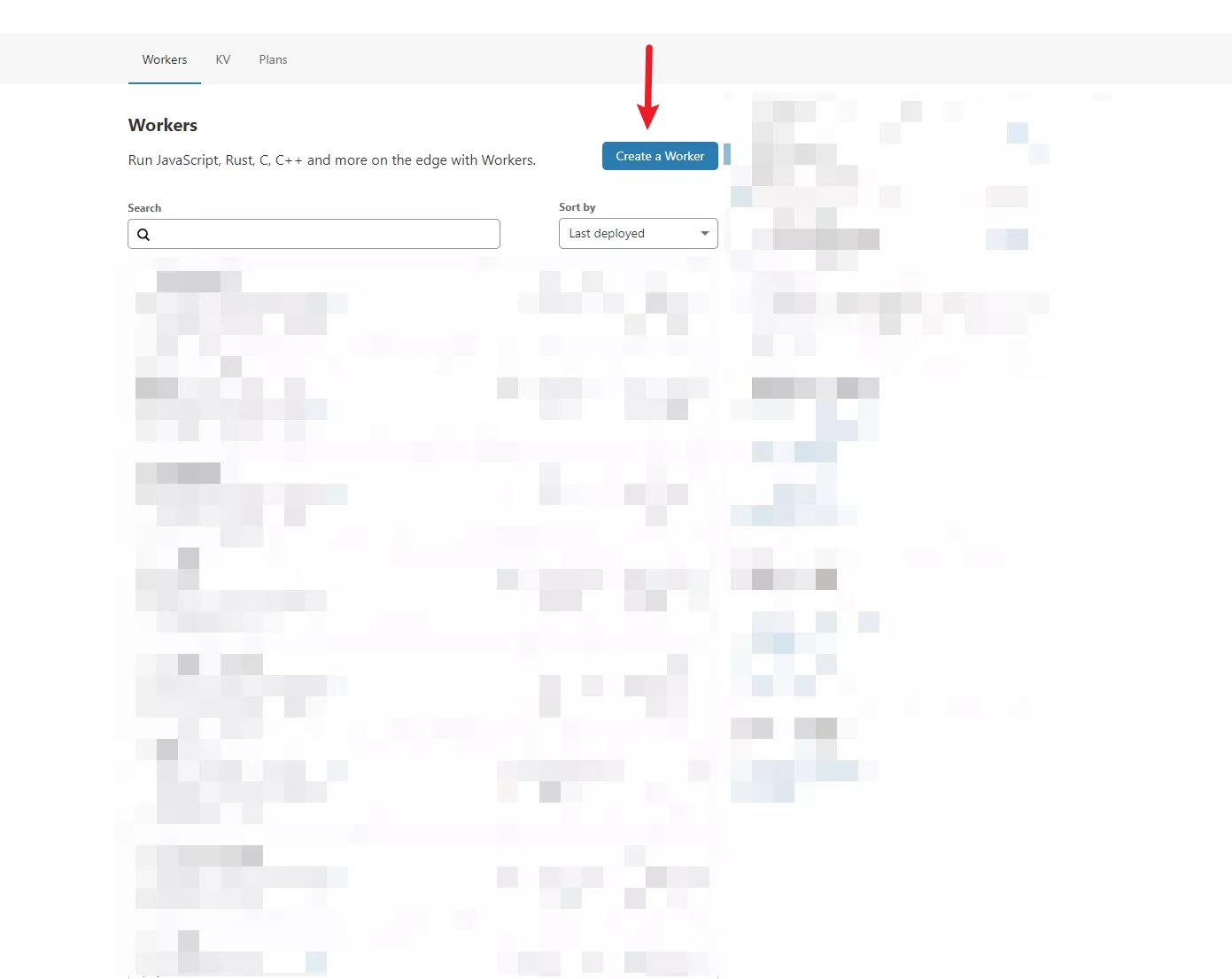
把左边Script脚本的内容清空,然后复制下面的代码进去
addEventListener( |
然后把域名改成你解析的域名,同样要去掉https等那些东西,如 jiedian.ednovas.xyz
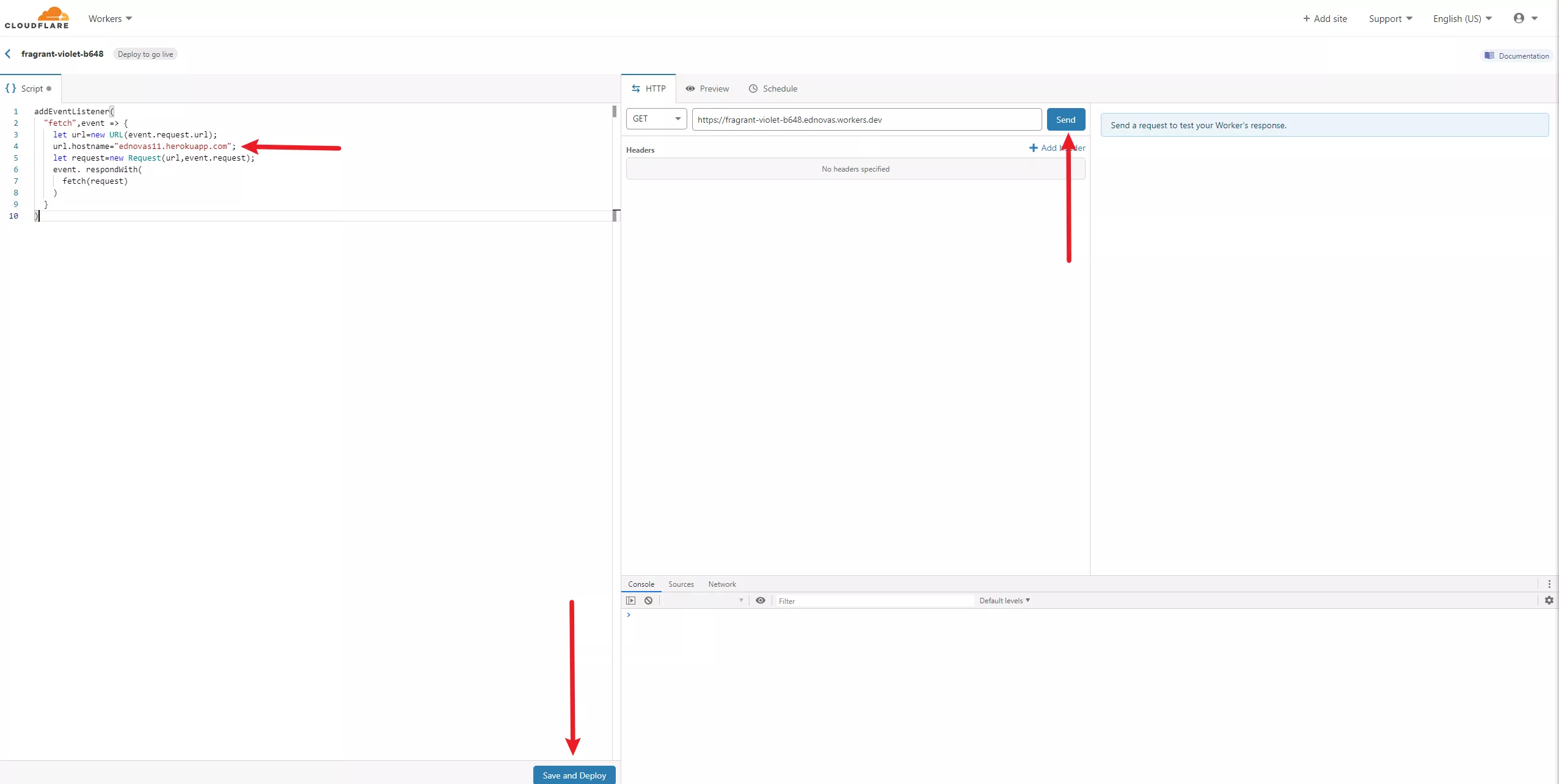
然后点击Save and Deploy保存和部署。等待几秒部署完成后点击send发送。如果右边出现400 Bad Request说明配置成功。如果出现如502等其他错误代码说明配置失败(其实出现了也问题不大,直接略过这里即可)。

在这里把这个HTTP下面的这个地址复制到V2ray里刚刚配置的那个文件里的地址和伪装域名这里。(双击刚刚配置的节点可以再次打开这个配置界面)点击确定保存。
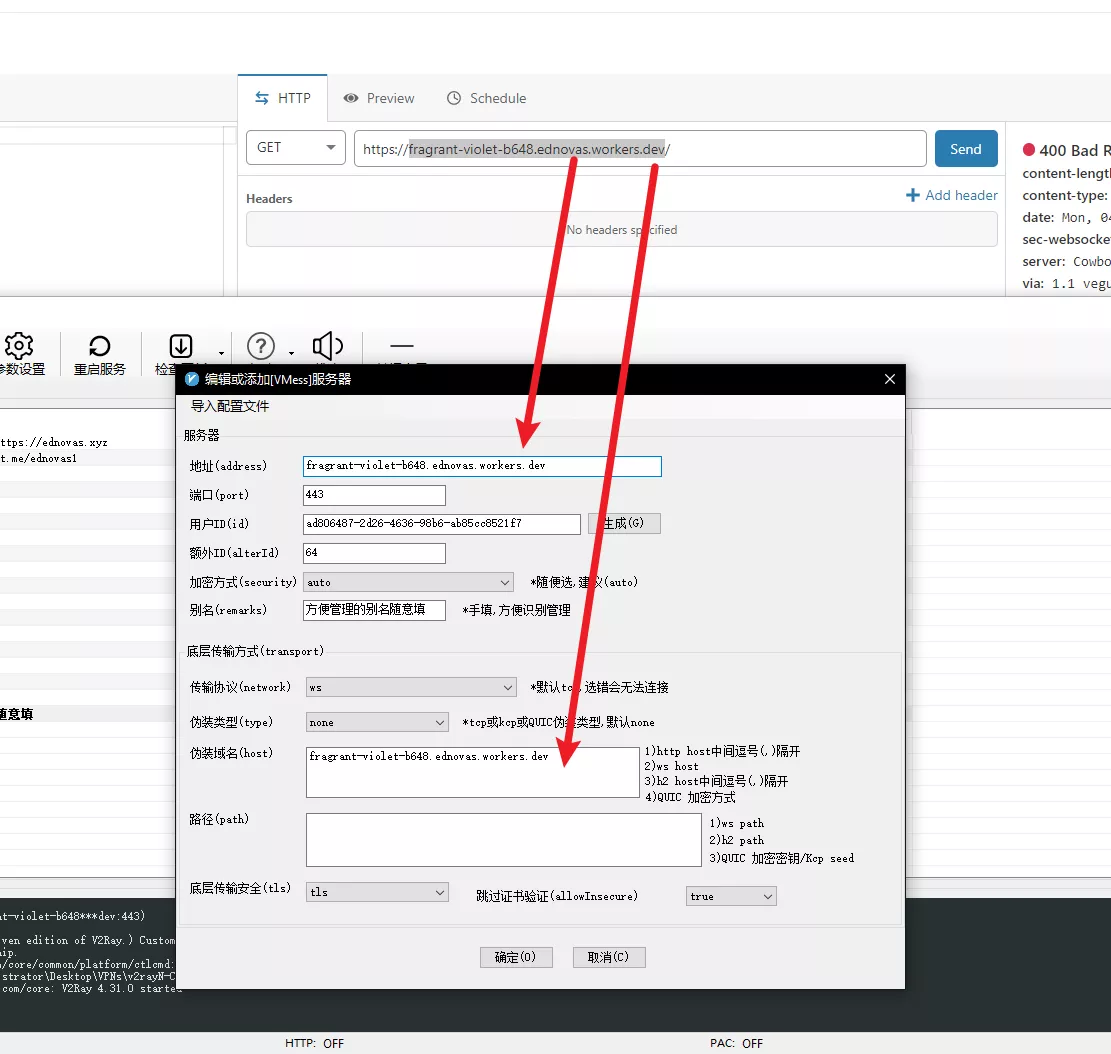
再来测速,好家伙,直接几百kbps的速度了,这速度还不如刚才呢。不要急,有速度说明刚刚的配置没有问题。下面还需要使用优选IP来实现完全的加速。
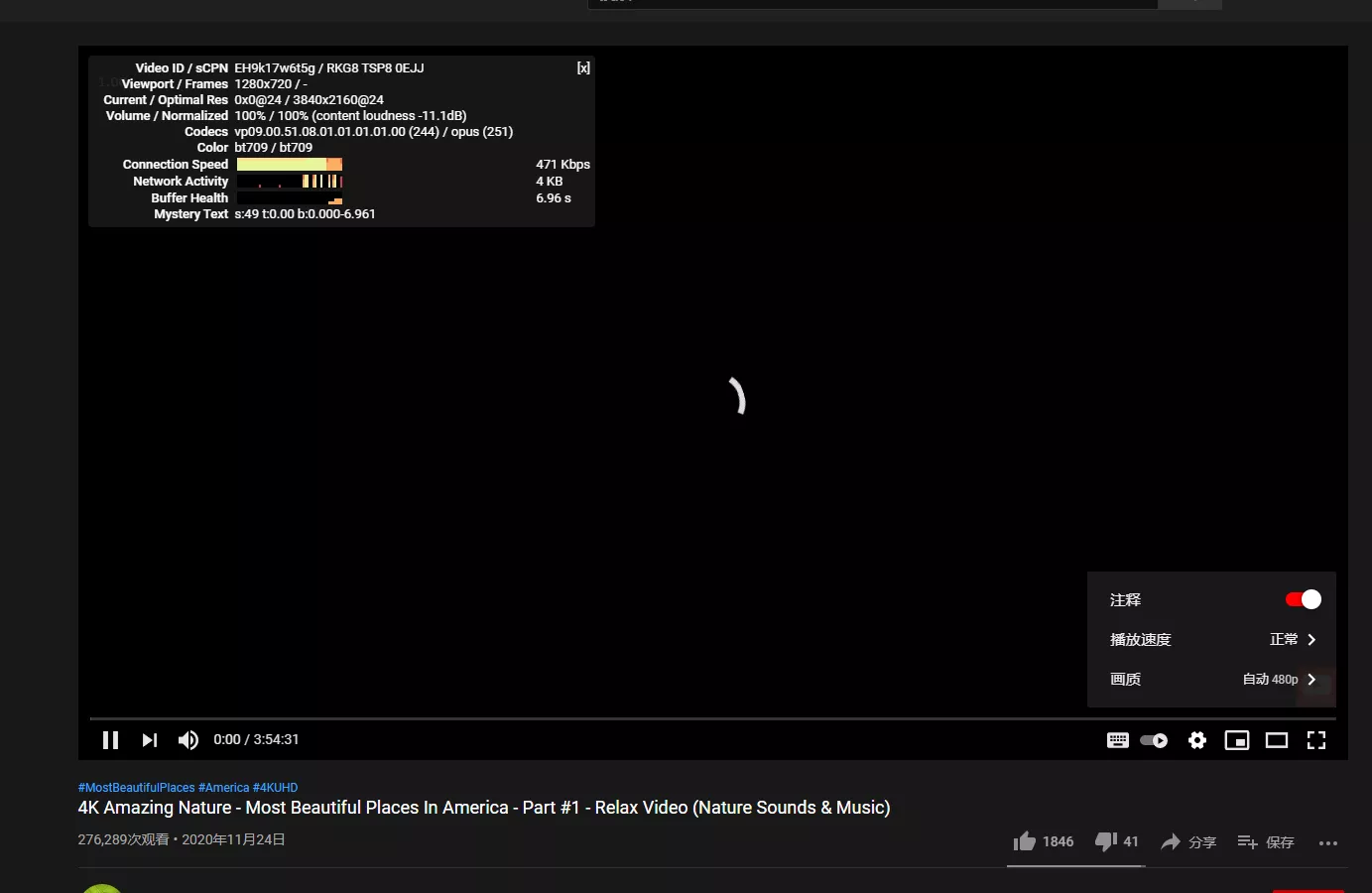
优选IP
将下载好了的CF优选IP软件解压后,打开CF优选IP.bat,在弹出的cmd窗口中输入你家的带宽大小。不建议直接输入你家实际带宽总大小,会导致程序没法正确找到合适的IP。
如果不知道自己家的带宽是多少的,可以上 https://speedtest.net 测速,看下载带宽速度是多少Mbps。
这里是建议先选择你家IP一半的带宽大小。比如我家是 100兆 的带宽,那么我这里就选择50兆。如果你对测出来的IP速度不满意,那么可以逐渐加大这个数字,下次测速60、在下次70,总之切勿超过自家最大带宽。
一般来说,100M选择70-80M,200M选择160-180M,300M选择260-280M,差不多个值就行,也不用非得填100M和200M这样填满,否则有可能会一直循环跑脚本。
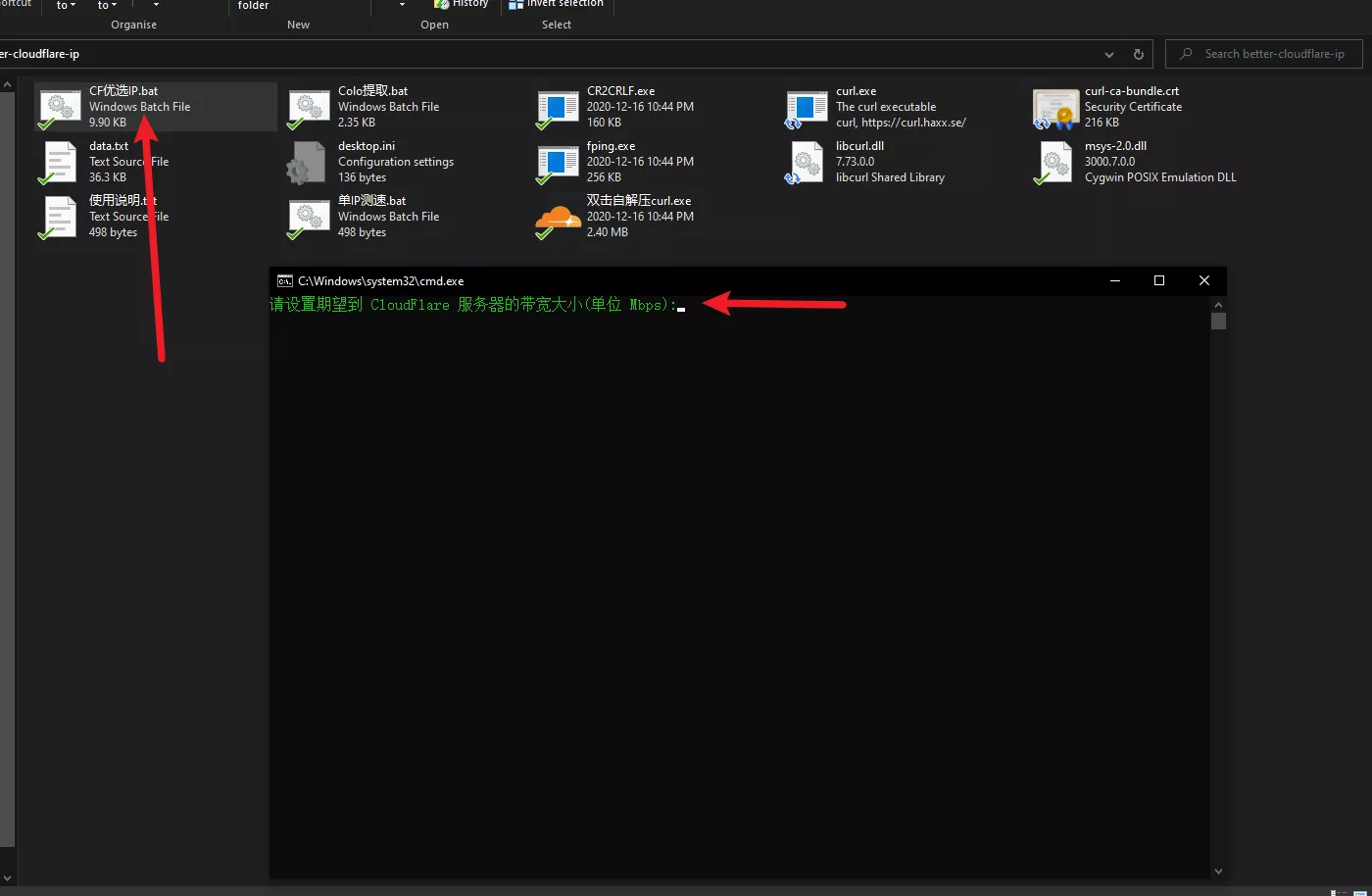
我这里输入50以后直接按Enter回车,然后等待一段时间,不会超过5分钟,他会自动测速并且筛选优选IP,耐心等待即可。
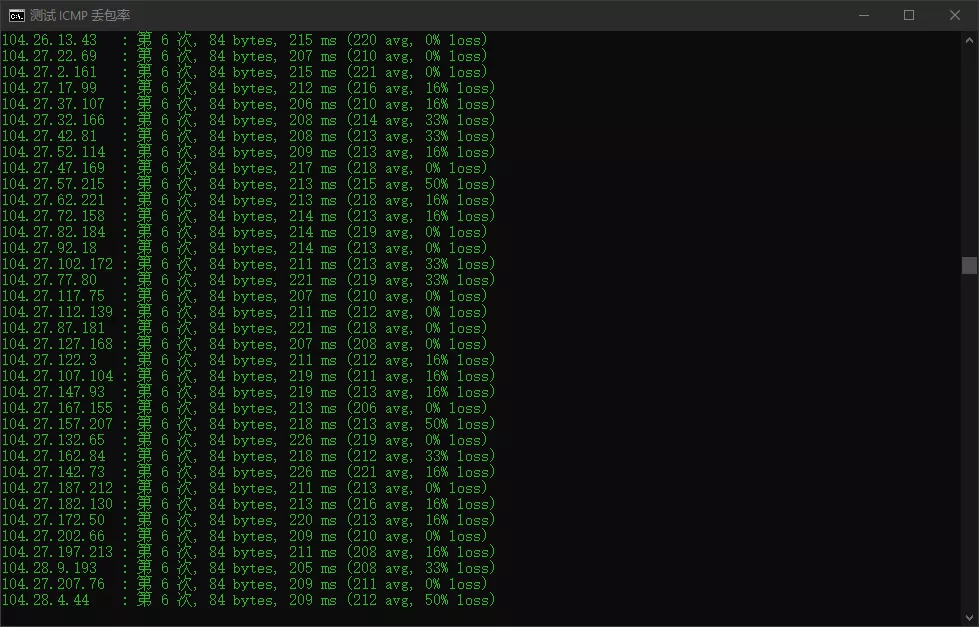
那么测试出来以后,把上方的优选IP复制下来,我这里也就是104.19.71.197。注意不要复制到空格。
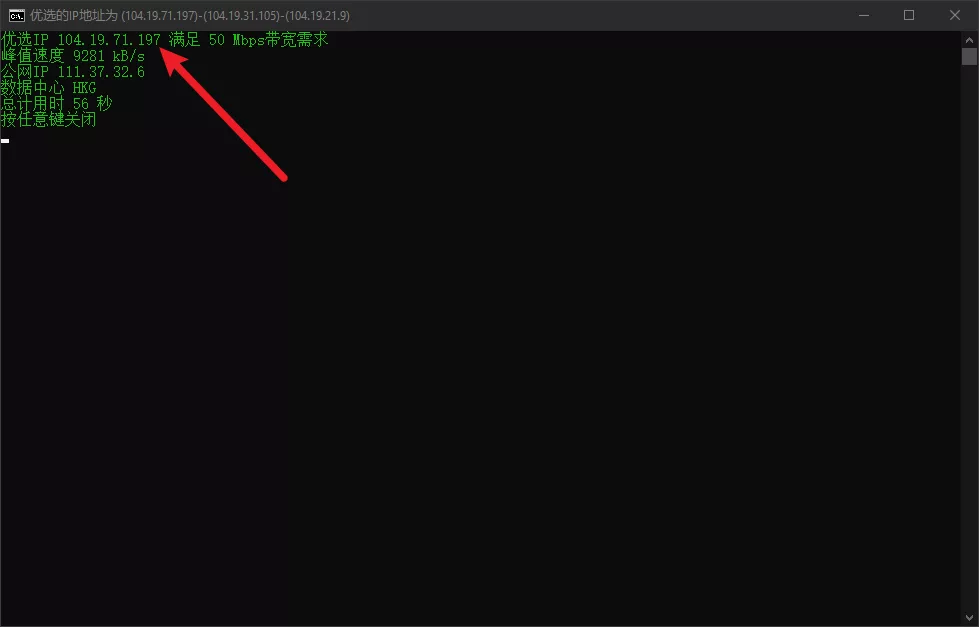
再次打开V2ray的节点配置界面,把刚刚的优选出来的IP复制黏贴到地址里,并点击确定保存。
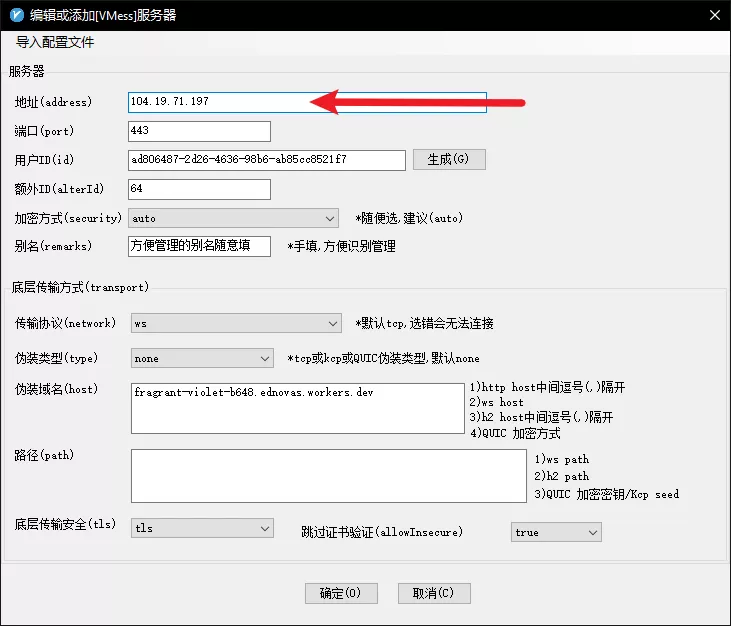
现在再来看这个节点的速度,十分可观啊,直接上了3w,甚至直逼4w。看个4k视频没有什么压力的高速度了。